راهاندازی گوگل وبمستر تولز و نقشه سایت برای پرستاشاپ
بعد از انتقال پرستاشاپ از لوکال به هاست، یکی از مهمترین اقدامات قبل از عمومی کردن سایت، راهاندازی ابزارهای کنترلی، تحلیلی و آمارگیر برای سایته. گوگل به عنوان قدرتمندترین موتور جستجوی تا امروز، یک سری ابزارهای قدرتمند و رایگان رو در اختیار همهی کاربران قرار داده تا به کمک اونها بتونند با چشم باز و با اطلاعات ریز و دقیق سایتشون رو رصد کنند و اگر به مشکلی برخوردند، ریشهی مشکل رو سریعاً پیدا کنند. یکی از این ابزارها، گوگل وبمستر تولز (Google Webmaster Tools) هست که اخیراً به کنسول جستجوی گوگل (Google Search Console) تغییر نام داده.
چرا از گوگل وبمستر تولز استفاده کنیم؟
یکی از مهمترین انواع ترافیک (بازدید) برای یک سایت فروشگاه اینترنتی، ترافیکهای ارگانیک از موتورهای جستجو (به ویژه گوگل) هست. گوگل و سایر موتورهای جستجو اصولاً از یک مجموعه رباتهای خزنده استفاده میکنند و هر صفحهی وبی رو که پیدا کنند، ایندکس میکنند (در یک پایگاه داده عظیم، ذخیره میکنند). سایت ما هم از این قاعده مستثنی نیست و اگر خزندههای گوگل به سایت ما برسند، تمام صفحات اون رو ایندکس میکنند (البته استثناهایی وجود داره که در این مقال نمیگنجه). در نتیجه هر کس در گوگل، کلمات کلیدی سایت ما رو جستجو کنه، احتمالا یکی از نتایج نمایش داده شده، لینک یکی از صفحات ماست (یا حداقل آرزوی ما اینه که باشه).
حالا گاهی اوقات، به دلیل رعایت نکردن یک سری اصول ممکنه صفحات سایت ما یا اصلاً ایندکس نشن یا اگر هم ایندکس شده بودند، از لیست نتایج گوگل (همون ایندکس) حذف بشن. این اصلاً اتفاق خوشایندی نیست. یعنی حالا اگر کسی کلمات کلیدی سایت ما رو جستجو کنه، دیگه هیچ لینکی از سایت ما در نتایج نمایش داده نمیشه.
اینجا اگر از قبل، ما یک حساب در کنسول جستجوی گوگل (گوگل وبمستر تولز) ثبت کرده بودیم، به سرعت میتونستیم از علل احتمالی حذف یا عدم ثبت لینکهامون در نتایج گوگل مطلع بشیم.
به عبارت دیگه، ابزار کنسول جستجوی گوگل به ما امکان مانیتورینگ وضعیت ایندکسهامون در گوگل رو نمایش میده و چندین ابزار جانبی در اختیار ما قرار میده تا بتونیم وضعیت ایندکسهامون رو بهبود ببخشیم. بنابراین میتونیم بگیم، برای ایندکس شدن در گوگل، واجب نیست حسابی در کنسول جستجوی گوگل داشته باشیم، اما داشتنش بسیار مفیده.
نحوهی راهاندازی حساب کاربری در کنسول جستجوی گوگل
۱. برای راهاندازی حساب کاربری در تمام ابزارهای گوگل حتماً باید یک اکانت جیمیل (Gmail) داشته باشیم.
۲. حالا باید به آدرس کنسول جستجوی گوگل مراجعه کنیم و بعد به اکانت جیمیلمون وارد میشیم.
۳. در صفحهی اول همانند شکل زیر آدرس سایت رو به طور کامل در کادر مربوطه کپی کرده و بعد روی «ADD A PROPERTY» کلیک میکنیم.
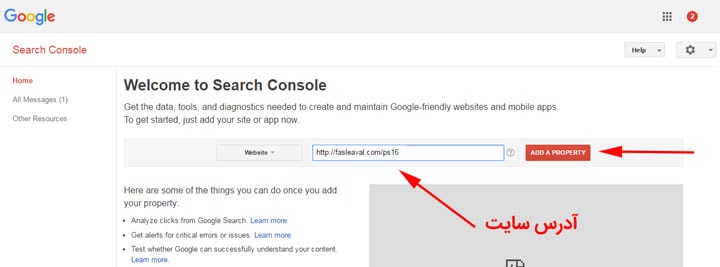
در مرحلهی بعد باید تایید کنیم که ما مالک این سایت هستیم. برای این کار، گوگل از ما میخواد که یک فایل رو در روت سایتمون آپلود کنیم تا از اون طریق متوجه بشه که ما مالک این سایت هستیم و به فایلهای اون دسترسی داریم.
۴. حالا روی «this HTML verification file» کلیک میکنیم تا فایل مورد نظر رو دانلود کنیم.
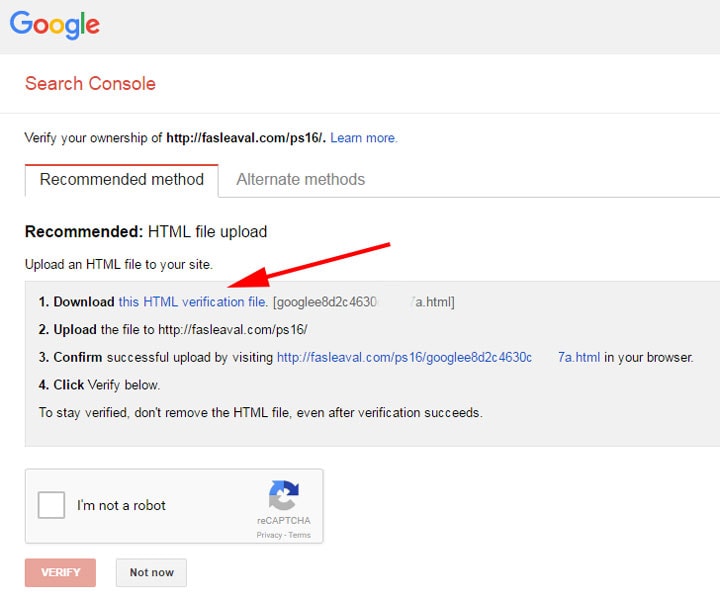
۵. فایل رو از طریق ftp یا کنترل پنل هاست در ریشه اصلی سایت آپلود میکنیم. (اگر فروشگاه در روت اصلی سایت نصب شده در پوشه public_html و اگر در ساب دامین یا ساب دایرکتوری نصب شده، در همون پوشه مربوطه)
۶. حالا روی لینک روبروی «Confirm» کلیک میکنیم تا مطمئن بشیم که فایل رو در محل درستی آپلود کردیم.
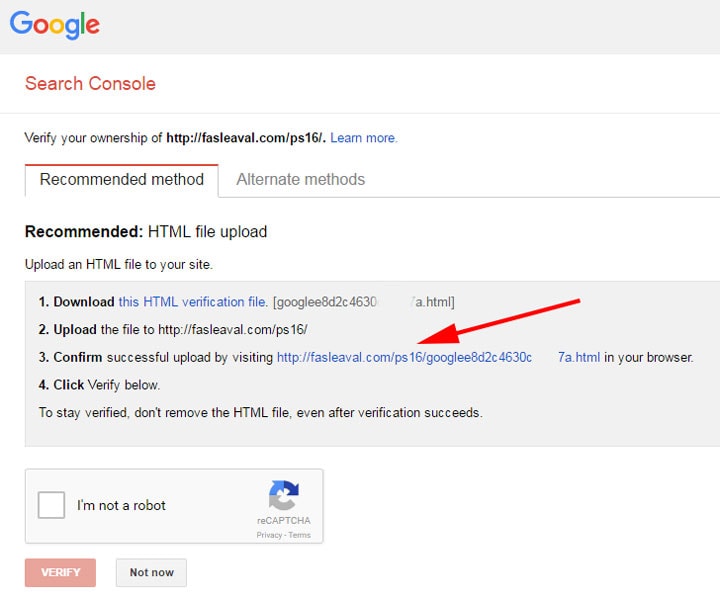
اگر صفحهای مشابه عکس زیر رو مشاهده کردیم، به مرحله بعد میریم. در غیر اینصورت اگر با صفحه ۴۰۴ مواجه شدیم، یعنی مرحله قبل رو به درستی انجام ندادیم. یعنی فایل در محل درستی آپلود نشده.
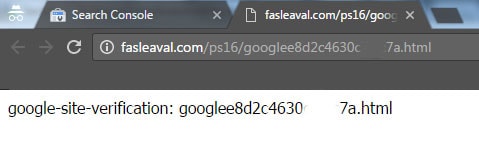
۷. تیک I’m not a robot رو میزنیم تا تایید کنیم که ربات نیستیم.
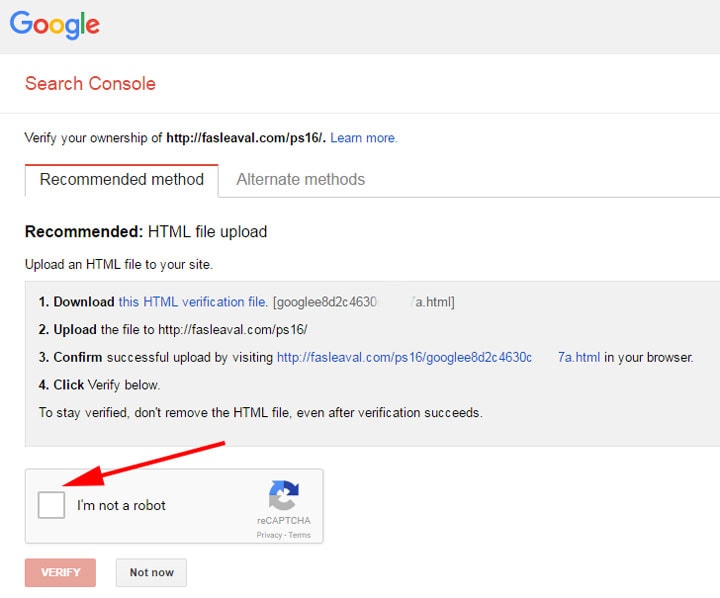
۸. در انتها روی «Verify» کلیک میکنیم.
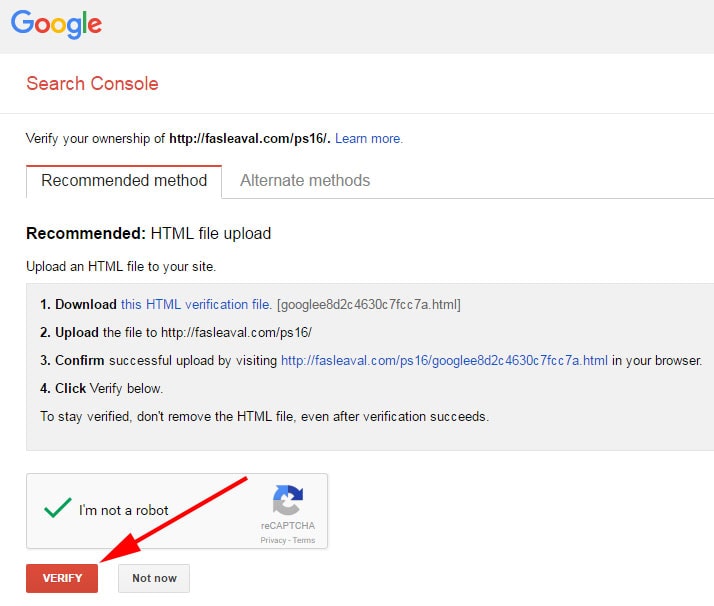
اگر همه چیز به درستی انجام شده باشه با پیام زیر روبرو میشیم که به معنی تایید مالکیت ما بر سایته. حالا روی Continue کلیک میکنیم.
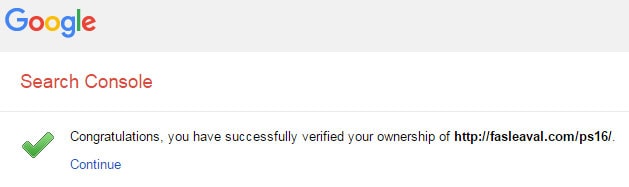
کار ما برای راهاندازی حساب کنسول جستجوی گوگل (گوگل وبمستر تولز) به پایان رسید.
نقشه سایت چیست؟
نقشه سایت (Sitemap) در واقع یک فایل حاوی لینک تمام صفحات شماست که به موتورهای جستجو از جمله گوگل کمک میکنه تا ساختار سایت شما رو بهتر درک کنه و اگر صفحهی جدید ایجاد یا صفحات قبلی رو ویرایش کردید، از اونها باخبر بشه. به عبارت دیگه وجود نقشهی سایت به بهتر ایندکس شدن صفحات سایت شما کمک میکنه.
مطالعه بیشتر: نقشه سایت چیست؟
پس بهتره که ما اول نقشهی سایتمون رو ایجاد کنیم و بعد اون رو از طریق کنسول جستجوی گوگل به گوگل معرفی کنیم.
ایجاد نقشه سایت در پرستاشاپ
برای ایجاد نقشهی سایت در پرستاشاپ ما از ماژول رایگان Google Sitemap که توسط پرستاشاپ نوشته شده، استفاده میکنیم.
۱. به «ماژولها > ماژولها و سرویسها» مراجعه میکنیم.
۲. عبارت Sitemap رو جستجو میکنیم و ماژول Google Sitemap رو نصب میکنیم. اگر نصب بود روی پیکربندی کلیک میکنیم.
۳. در بخش «How often do you update your store» یکی از گزینهها رو با توجه به دورهی آپدیت کردن سایتمون انتخاب میکنیم.
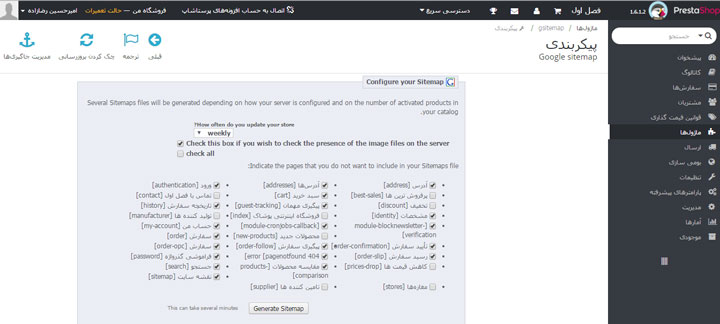
۴. تیک گزینهی «Check this box if you wish to check the presence of the image files on the server» رو هم میزنیم تا قبل از ایجاد لینک برای تصاویر، از وجود اونها در سرور مطمئن بشه.
۵. حالا باید مواردی که نمیخوایم در گوگل ایندکس بشن رو تیک بزنیم. دقت کنید که در این لیست، تعداد زیادی از صفحات باید تیک بخورند و از ایندکس اونها در گوگل خودداری کنید.
دستهی اول صفحاتی هستند که فقط به کاربر لاگین شده نمایش داده میشن و در غیر اینصورت همگی به صفحهی ورود به سایت ریدایرکت میشن. با توجه به این که رباتهای گوگل هم به عنوان یک کاربر لاگین نشده در سایت رفتار میکنند، بنابراین تمام این صفحات که در زیر لیست شدند رو یک صفحه واحد میبینه و اون هم صفحه ورود به سایت هست:
- آدرس [address]
- مشخصات [identity] [module-blocknewsletter-verification]
- تأیید سفارش [order-confirmation]
- رسید سفارش [order-slip]
- آدرسها [addresses]
- پیگیری سفارش [order-follow]
- ورود [authentication]
- تاریخچه سفارش [history]
- حساب من [my-account]
دستهی دوم صفحاتی هستند که محتوای تکراری (duplicate content) یا محتوای کم (thin content) ایجاد میکنند:
- سبد خرید [cart]
- پیگیری مهمان [guest-tracking]
- مقایسه محصولات [products-comparison]
- سفارش [order]
- سفارش [order-opc]
- جستجو [search]
دستهی سوم صفحاتی هستند که محتوای مفید برای کاربرها نداشته و اگر در نتایج جستجو ظاهر بشن، هیچ فایدهای برای ما و کاربرها (جستجو کننده) ندارند:
- [module-cronjobs-callback]
- 404 error [pagenotfound]
- فراموشی گذرواژه [password]
- نقشه سایت [site map]
پیشنهاد من اینه که تیک تمام این موارد رو بزنید تا از ایندکس شدن اونها جلوگیری کنید.
۶. در نهایت روی Generate Sitemap کلیک میکنیم و بعد از چند ثانیه/دقیقه (با توجه به گستردگی فروشگاه) نقشه سایت ایجاد میشه.
۷. حالا باید لینک مشخص شده در تصویر زیر رو کپی کرده و در کنسول جستجوی گوگل ثبت کنیم.
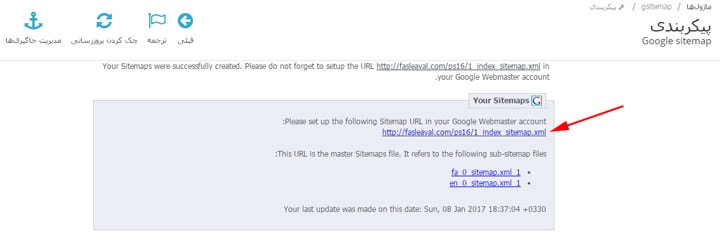
ثبت نقشه سایت در گوگل وبمستر تولز (کنسول جستجوی گوگل)
۱. به صفحهی کنسول جستجوی گوگل مراجعه میکنیم.
۲. روی پراپرتی مورد نظر کلیک میکنیم.
۳. از منوی سمت چپ روی «Crawl > Sitemaps» کلیک میکنیم.
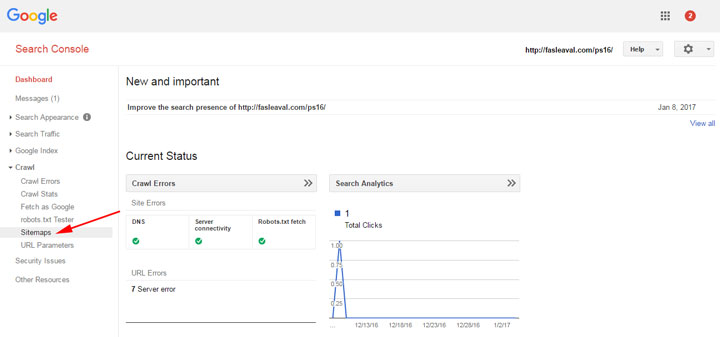
۴. در صفحه بعد روی ADD/TEST SITEMAP کلیک میکنیم.
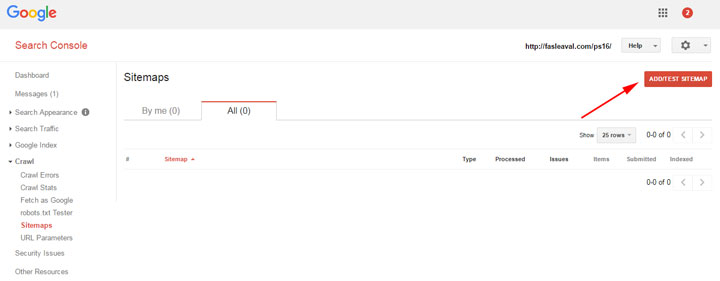
۵. بخش انتهایی آدرس نقشهی سایت که در مرحله قبل ایجاد کردیم رو در کادر مربوطه کپی میکنیم.
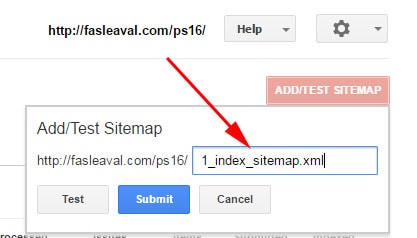
۶. روی Submit کلیک میکنیم.
به این ترتیب کار ما برای ایجاد و ثبت نقشهی سایت در کنسول جستجوی گوگل به پایان میرسه.
فایل robots.txt چیست؟
با استفاده از فایل robots.txt، همونطور که اسمش پیداست، ما یک دستورالعمل به رباتهای خزنده میدیم که کدوم صفحات ما رو ایندکس نکنند (معمولاً). اکثر رباتها، به ویژه رباتهای گوگل و سایر موتورهای جستجو به دستورالعملهای درون این فایل احترام گذاشته و از ایندکس کردن صفحات ذکر شده در این فایل خودداری میکنند.
معمولاً ما صفحات بیارزش (محتوای کم، بدون محتوا، محتوای تکراری) رو در این فایل ثبت میکنیم (با دستورات خاص) و از رباتها میخوایم که اونها رو ایندکس نکنند. چون ایندکس شدن این صفحات (مثلاً صفحه ۴۰۴) هیچ فایدهای برای ما و کاربرها (جستجو کنندگان) نداره و در بعضی مواقع ممکنه مورد جریمه گوگل هم واقع بشیم (صفحات با محتوای کم یا تکراری).
مطالعهی بیشتر: Robots.txt و نحوه استفاده از آن
در پرستاشاپ ما به راحتی با یکی از قابلیتهای پیشفرض میتونیم این فایل رو ایجاد کنیم. برای این کار کافیه:
۱. به منوی «تنظیمات > سئو و URLها» مراجعه کنیم.
۲. در انتهای صفحه روی «تولید فایل robots.txt» کلیک کنیم.
تمام این مراحل رو میتونید در ویدیوی بالا به صورت کامل مشاهده کنید. امیدوارم از این آموزش استفادهی لازم رو کرده و بتونید حساب وبمستر تولز گوگل رو به راحتی راهاندازی کنید. مثل همیشه اگر سوال، نظر یا پیشنهادی دارید میتونید همینجا در بخش دیدگاهها اون رو مطرح کنید.
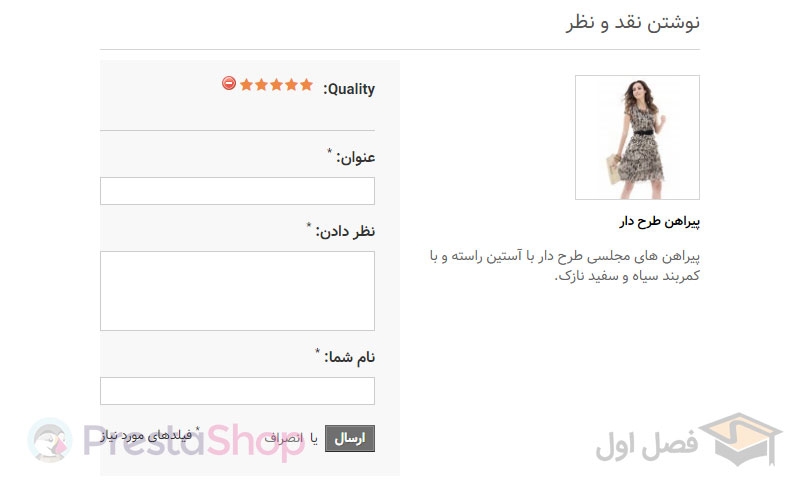
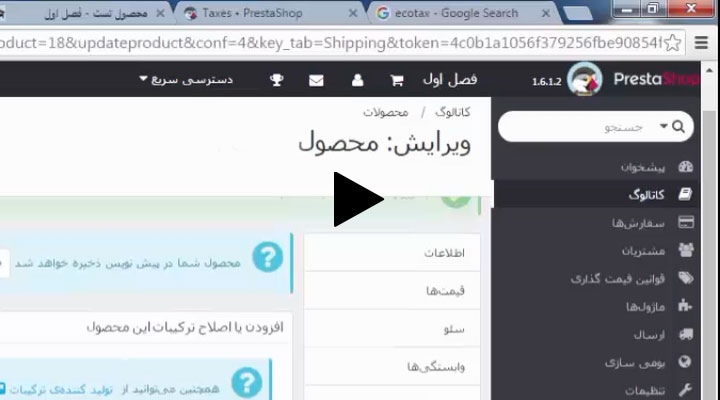
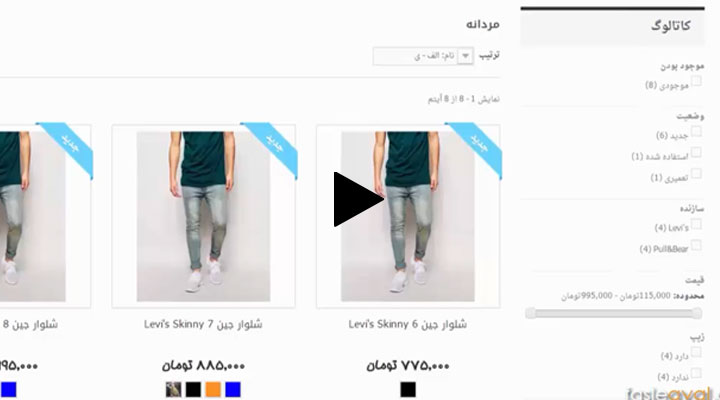
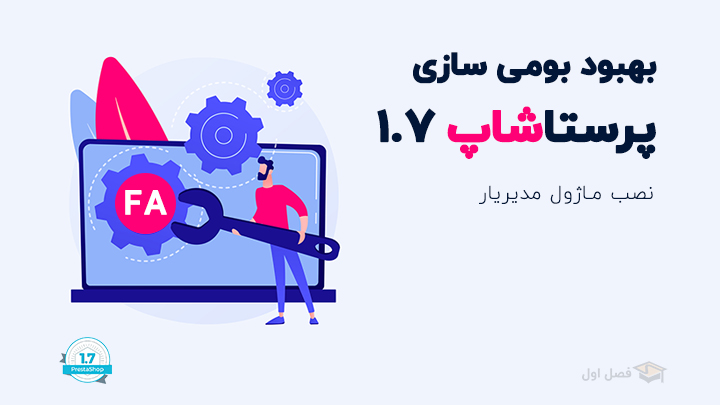

مثله همیشه عالی و با توضیحات کامل
فقط من یه مشکل دارم در مورد مپ سایت از چند هفته پیش موقع ساخت ارور تایم اوت میاره !
الان نمیدونم چیکار کنم
تنظیمات سایت رو هم روی مکس قرار دادم ولی بازم مشکلم همینه
پرستا رو آپدیت کردم و بازم مشکل داشتم
با برنامه و سایت های دیگه علاوه بر زمان بر بودن تمام سایت ایندکس میشه و بخش های زیادی هم که نمیخوام باشه رو به این مورد اضافه میکنه و باعث ارور در سایت مپ میشه
البته تا جایی که اطلاع دارم این مورد برای اطلاع هست و تاثیری در نتایج جستجو نداره
ولی اگه راه حلی برای این مورد هست یا راه بهتری ممنون میشم کمکم کنید
همین الان به عنوان تست
تیک وجود عکس رو برداشتم و به درستی سایت مپ رو ساخت
من اطلاعی از مفید یا مضر بودن این مورد ندارم
این مورد تاثیری در عملکرد سایت مپ داره ؟
ببخشید دو کامنت پشت سر هم دادم !
تنها مشکلی که الان به ذهنم میرسه و ممکنه پیش بیاد اینه که یه سری عکس رو تو نقشه سایت بیاره که از سرور حذف شدند، و بعد تو کنسول خطای ۴۰۴ بگیرید. مشکلی از لحاظ سئو براتون پیش نمیاد. البته این حالت نرمال و غیر خاص قضیه که کلی حالتها ممکنه پیش بیاد.
ممنون اره الان بعده چند روز دو تا وارنینگ داده برام عجیب بود
در فایل روبوت ظاهرا چند مورد اضافه شده که شامل صفحه های ایجاد شده توسط ما هم میشه که تا حالا برام پیش نیومده بود مربوزط به صفحات تخفیف و چند صفحه توضیحات سایت بوده
اما 404 تا حالا خطا نداده براین این مپ
سلام ممنون از آموزش مفیدتون.اگر وبلاگ وردپرسی ما در ساب دایرکتوری باشه آیا باید این مراحل رو برای وبلاگ انجام بدیم ؟ منظورم معرفی به گوگل ,ساخت فایل ربات
با تشکر از شما
بله. چون پرستاشاپ تو نقشه سایت و فایل ربات فقط صفحاتی که خودش میسازه رو قرار میده و براش قانون تعیین میکنه.
وردپرس هم با استفاده از یک پلاگین باید براش نقشه سایت بسازید و فایل ربات.
به نظرم بهتره که هر اسکریپت رو به صورت جدا مدیریت و مانیتور کنید. چون اصولا مشکلات یک اسکریپت به اون یکی اثر نمیذاره (مگر در موارد خاص).
سلام و تشکررررر فراوان بابت اموزش های عالیتون
من فایل robot.txt رو ساختم اما گوگل پیام میده چیدا نشد و با ارور 404 مواجه شده
چیکارش کنم؟
زمان تایید سایت برای گوگل هم با همین پیغام مواجه شدم که مجبور شدم اسم index رو به یک چیزی دیگه تغییر بدم تا سایت دان بشه و ارور نده
بعش گوگل تونست به صفحه سترسی پیا کنه
ولی روبوت چون ممکنه تغییر کنه این روش جواب نمیه
چرا این صفحات ارور 404 میه؟ و راه حل چیه
پیغامی که میده
robots.txt not found (404)
It seems like you don’t have a robots.txt file. In such cases we assume that there are no restrictions and crawl all content on your site. Learn more.
در صورتی که روی گزینه See live robots.txt کلیک میکنم فایل رو باز میکنه
احتمال داره دسترسی به فایل ربات رو محدود کرده باشید. با یک مرورگر دیگه که در کنترل پنل هاست لاگین نیستید، سعی کنید فایل ربات رو در سایت ببینید یا اینکه راه بهتر اینه که کد دسترسی به این فایل رو از تو کنترل پنل هاست یا نرمافزار ftp مشاهده کنید.
مثل همیشه کامل و عالی
ممنون از شما
ممنون از ویدیوی کاربردی شما.
سلام ممنون از زحمات شما.
من سایتم را بالا آوردم و اطلاعات محصولات را نیز ثبت کرده ام .فقط یک موضوع اونم اینه که توضیحات متا و عنوان متا وکلا سئو را تکمیل نکردم بنظر شما الان اشکالی نداره که سایت رو در وب مستر ثبت کنم یا اینکه بعد ازتکمیل قسمتهای اشاره شده اقدام کنم ممنون
سلام .من اطلاعات محصولاتم را وارد کردم ولی بخش سئوی آنرا تکمیل نکردم.آیا میتوانم سایتم را در گوگل کنسول ثبت کنم یا باید بعد از تکمیل اطلاعات اینکار را کنم؟اگر درآینده به مرور عنوان متا وتوضیحاتش را تکمیل کنم در روند رنکینگ وسئوی سایت تاثیر منفی ندارد؟
فکر میکنم تاثیر مثبت هم داشته باشه.
سلام خسته نباشید واقعاً
من از مطالب شما همیشه استفاده کردم و از شما سپاس گذارم
میخواستم بپرسم برای فعال سازی Google Analytics کدی که بهمون میده رو باید کجا در پرستاشاپ قرار بدیم تا فعال بشه؟
من هرچی تلاش کردم نشد.
ممنون از شما
پاسخ این پرسش رو مشاهده کنید.
مثل همیشه عالی بود
سلام خیلی روانو عالی بود ولی من یه پیامی میگیرم :
An error occured while trying to check your file permissions. Please adjust your permissions to allow PrestaShop to write a file in your root directory.
چه باید کرد ؟
از طریق پنل هاست یا FTP باید دسترسی 755 بدید به اون فایلی که از طریق وبمستر آپلود کردید.
سلام از مطالب خوبتون تشکر میکنم 🙂 ❓سوال در مورد گوگل وبمستر ثبت سایت با یا بدون www کدوم بهتره؟ وقتی دامنه سایت رو با و بدن www در وبمستر وارد کردیم نیازه برای هردو اطلاعاتی مثل نقشه سایت و روبوت و… وارد کنیم و روشون نطارت کنیم یا نه روی یکیشون کافیه؟ اگر چنتا دامنه برای یک سایت داشته باشیم (همه رو روی یک دامنه ریدایرکت کنیم) باید این دامنه ها رو هم توی وبمستر ثبت کنیم یا نه؟ و در صورتی که جواب مثبت هست به چه صورت باید اطلاعاتشون رو وارد کنیم؟ (منظورم اینه که نیاز داره برای این دامنه ها اطلاعاتی مثل نقشه سایت و … وارد کنیم و آیا این کار تنطیمات خاصی داره-یعنی باید کار خاصی انجام بدیم که گوگل بفهمه این دامنه ها همش برای یک سایت هستش؟) من روی ساب دایرکتوری با… ادامه دیدگاه »
۱. برای سوال اولت این مقاله رو بخون: http://www.yes-www.org/why-use-www/ ۲. برای همه باید اطلاعات کامل وارد کنید، ولی فقط یکی توسط گوگل ایندکس میشه. اما باید حواست به بقیه هم باشه. (طبعا دیگه نقشه سایت و فایل ربات ندارن به صورت جداگانه). ۳. گوگل این دو تا رو سایت جدا نمیبینه. ولی چون هر اسکریپت خودش نقشه سایت خودش رو میسازه (یعنی تو نقشه پرستاشاپ هیچ کدوم از لینک های وردپرس نیست و همینطور برعکس) پس باید هر دو نقشه سایت رو ثبت کنی. میتونی هر دو نقشه سایت رو تو یک پراپرتی ثبت کنی. میتونی هم جدا ثبت کنی. من ترجیحم ایجاد پراپرتی جداست. چون ساختارشون کاملا با هم متفاوته و ممکنه اتفاقات و مشکلاتشون کاملا متفاوت باشه. اگر پراپرتی جدا براشون ثبت کنی مدیریتش خیلی ساده تر میشه. توصیه میکنم سری بعد تک تک سوال بپرسی. انقدر سوالت… ادامه دیدگاه »
مثل همیشه ….. عالی و بدون نقص. کاملا مختصر و مفید . خیلی ممنون از شما .
با سلام و تشکر فراوان از ویدئوهای آموزشی عالی که گذاشتید.
من کد اچ تی ام الی کنسول گوگل رو در فایل publichtml گذاشتم ولی ارور 404 میده . فروشگاه هم در روت اصلی public_html نصب شده . بنظر شما مشکل از کجا میتونه باشه .
سپاسگذارم
خواهش میکنم. ممکنه دسترسیهای فایل صحیح نباشه. باید دسترسی ۶۴۴ داشته باشه.
سلام وقت بخیر جناب رضا زاده
اگر نقشه سایت رو ویرایش کرده و دوباره تولید کنم ( یعنی قبلا تولید کردم و در وب مستر تولزهای گوگل و بینگ قرار دادم) باید دوباره رو توی وب مسترها قرار بدم یا نیاز نیست
ممنون
نیازی نیست. شما فقط نقشه سایتت باید همیشه به روز باشه. گوگل همیشه از اون کمک میگیره و سایتت رو کرال میکنه.
راهنمایی خوبی بود ، ممنونم .
فقط سوال بنده اینجاست که چرا باید تیک یه سری رو بزاریم بمونه ؟ اگه تیک همش رو برداریم اشکالی داره ؟
مورد ۵ در بخش «ایجاد نقشه سایت در پرستاشاپ» رو کامل بخونید به صورت مفصل این موارد توضیح داده شد.
سلام. قبل از طرح سوالم از ارائه مطالب مفیدتون بسیار سپاسگزارم. آیا نقشه سایت پیش فرض پرستاشاپ امکان ایندکس کردن مطالب بخش محتوا یا همون cms را دارد. و اگر دارد چگونه فعال میشود. ممنونم.
فعال هست، فقط باید محتواتون اجازه ایندکس رو داشته باشه:
https://fasleaval.com/blog/1604/منوهای-پرستاشاپ-تنظیمات-مدیریت-محتوا
ممنونم.
لطفا لینک دانلود ماژول google sitemap را در سایت قرار دهید.
باتشکر
سلام خسته نباشید
من اگه بخوام لینک سایتم از نتایج جستجو گوگل و گوگل وبمستر حذف بشه و بجاش لینک های جدید ایندکس بشه باید چیکار کنم
سلام و خسته نباشید عالی بود
اما در بخش از کار تو قسمت ربات این خطار رو داد
چطور میشه اونو حل کرد؟
robots.txt not found (404)
It seems like you don’t have a robots.txt file. In such cases we assume that there are no restrictions and crawl all content on your site. Learn more.
قبلا همه این آموزش ها رو نگاه کرده بودم ولی بازم هربار آدم به آموزش های شما نگاه میکنه بازم چیزای خیلی زیادی یاد میگیره. الان توو این آموزش که نگاه کردم خیلی از سوالات من درمورد سایت مپ و روبوت تی اکس تی و گوگل وبمستر که خیلی وقت بود تو ذهنم بود حل شد. خیلی ممنون ازتون.
فقط یه سوالی داشتم اینکه گوگل وبمستر رو توو ایمیل شخصی خودم ایجاد کردم و میخوام به ایمیل اختصاصی انتقال بدم میشه انتقال داد؟ یا اینکه میشه دوباره در ایمیل دیگه ای ایجاد کرد؟ این کار توو ایندکس سایت تاثیر میزاره؟
با سلام من تا مرحله ی verify رفتم ولی وارد مرحلهی بعد که شد continue نداره
Great job, https://www.abzar-kohan.com/ is now verified! You can now use Google services for your property such as Search Console .
Add additional owners to https://www.abzar-kohan.com/ .
Verify another property.
View your list of verified properties.
سلام اقا من این ماژول گوگل مپ میخوام نصب کنم ارور میده مشکل از کجاس؟
نمیتوان ماژول Google sitemap را ارتقا داد: خطا در هنگام دانلود آخرین نسخه.
این ارور میده
سلام دوستان عزیز و گل اون افرادی که نمیتونن دانلود کنن و خطا میگیرن به علت این هست که پرستاشاپ اونها 1.6 هست لطفا این لینک دانلود کنید https://github.com/PrestaShop/gsitemap/archive/v3.2.2.zip و بعد توی ماژول هاتون نصب کنید این نسخه از ماژول مختص پرستا 1.6 هست
این ماژول نصب نمیشه
سلام من این ماژول گوگل مپ میخوام نصب کنم ارور میده مشکل از کجاس؟
نمیتوان ماژول Google sitemap را ارتقا داد: خطا در هنگام دانلود آخرین نسخه.
این ارور میده
سلام
من هم این مشکل رو دارم با پرستا نسخه 1.6.0.24
سلام و وقت بخیر
ممنون بابت توضیحات ولی یک مشکلی وجود داره متاسفانه
ورژن پرستاشاپ من 1.6.1.24 هست و خب میخوام که سایتم رو داخل گوگل وبمستر قرار بدم
و خب ماژول که وجود داره ماژول Google sitemap v3.2.2 هست و خب وقتی نصب میکنم 2 تا ارور میده
ارور ها از این قرار هست:
هنگام استخراج ماژول رخ داد (احتمالاً فایل ناقص است).
نمیتوان ماژول Google sitemap را ارتقا داد: خطا در هنگام استخراج آخرین نسخه
برای حل این مشکل الان واقعا باید چیکا بکنم
ممنون